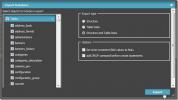Cara mengaktifkan Panel Pratinjau di File Explorer pada Windows 10
File Explorer menunjukkan file dalam banyak tata letak; detail, ubin, konten, dan berbagai ukuran ikon. Saat Anda memilih salah satu tata letak ukuran ikon mis., Ikon besar atau ikon ekstra besar, thumbnail file pada dasarnya memberi Anda pratinjau file. Pratinjau ini dicadangkan untuk file gambar umum mis., PNGs dan JPGs. Untuk jenis file lainnya, thumbnail preview yang serupa tidak ditampilkan.
Jika Anda ingin melihat pratinjau jenis file lain di File Explorer, Anda dapat mengaktifkan panel pratinjau.
Pratinjau Panel di File Explorer
Untuk mengaktifkan Panel Pratinjau di File Explorer, ikuti langkah-langkah di bawah ini;
- Buka File Explorer.
- Pergi ke Lihat tab pada pita.
- Di sebelah kiri, Anda akan melihat tombol bernama Panel Pratinjau. Klik itu.
- Panel Pratinjau akan muncul di jendela sisi kanan di dalam File Explorer.
- Pilih file dan pratinjau untuk itu akan muncul di Panel Pratinjau.

Panel Pratinjau di File Explorer mendukung lebih dari sekadar file gambar. Anda dapat, misalnya, memilih file teks, atau dokumen Word dan mendapatkan preview untuk itu tetapi itu
masih tidak berarti memiliki dukungan universal. Anda tidak akan mendapatkan pratinjau untuk banyak jenis file, termasuk film.Anda dapat mengaktifkan Panel Pratinjau di File Explorer dengan Alt + P pintasan keyboard.
Alternatif Pratinjau Panel
Jika Anda ingin metode cepat untuk melihat detail tentang file, tetapi Anda tahu itu tidak didukung oleh panel Pratinjau, Anda dapat mencoba menggunakan aplikasi gratis bernama QuickLook.
QuickLook meniru fitur pratinjau cepat yang dimiliki macOS. Di macOS, pengguna dapat memilih file, dan ketuk bilah spasi untuk mendapatkan pratinjau file.
Untuk menggunakan QuickLook;
- Instal aplikasinya dari Toko Microsoft.
- Setelah diinstal, buka File Explorer dan arahkan ke folder yang memiliki file yang ingin Anda pratinjau.
- Pilih file, dan ketuk bilah spasi.
- Sebuah jendela baru akan muncul, dan itu akan menampilkan preview file yang dipilih.
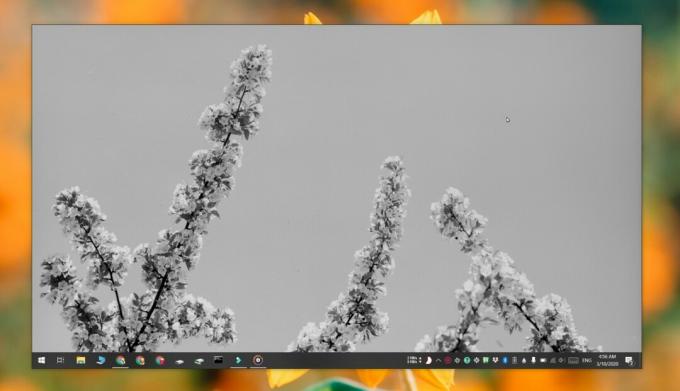
QuickLook mendukung lebih banyak format daripada panel pratinjau, termasuk file video. Itu juga jauh lebih efisien. Preview Pane adalah fitur Windows 10 stok tetapi ketika Anda menggunakannya di folder yang memiliki banyak file misalnya, banyak file gambar, diperlukan beberapa detik untuk menampilkan pratinjau. QuickLook jauh lebih cepat di undian.
Aplikasi ini juga memungkinkan Anda dengan cepat membuka file di aplikasi default dengan mengklik tombol.
Pencarian
Tulisan Terbaru
WBICreator: Membuat Image ISO Windows Disc Bootable dari Setup Folder
Kami sering menyimpan salinan cadangan disk penginstal Windows kami...
MyWebSql Adalah Klien Open Source MySql Untuk Mengedit Dan Menjalankan Perintah SQL
Banyak layanan hosting situs web tidak menyediakan konfigurasi MySq...
Unduh Gambar Terbaru Secara Otomatis Dari Bing & Terapkan Sebagai Wallpaper
Mengubah wallpaper di layar komputer Anda setelah beberapa waktu pe...